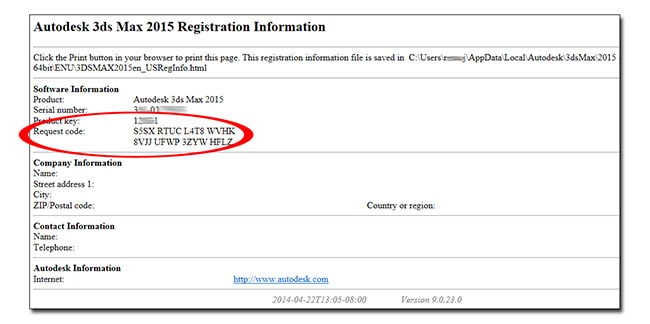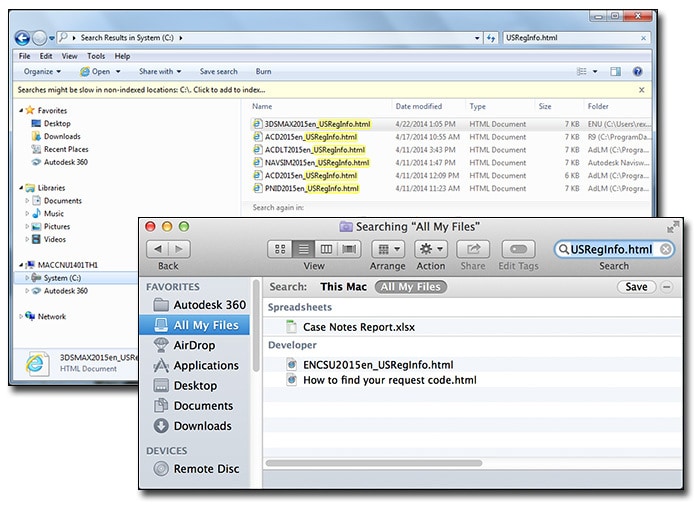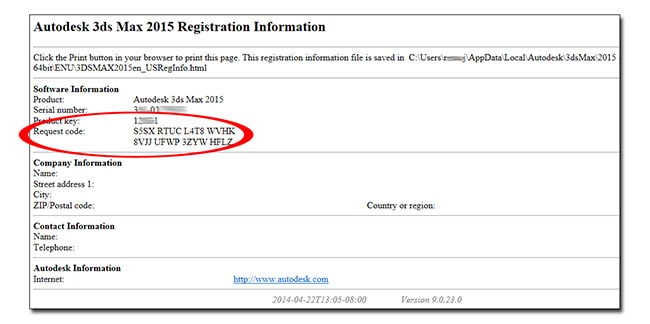Anmerkung: Autodesk unterstützt die Offline-Aktivierung für Produkte der Version 2021 und höher nicht mehr. Wenn Sie eine Dauerlizenz besitzen, können Sie Ihre Software nur einmal online aktivieren. Nach der Online-Aktivierung können Sie Software der Version 2021 und höher weiterhin offline verwenden. Diese Änderung gilt nicht für Netzwerklizenzen oder Vorgängerversionen im Rahmen von Abonnements, die Sie bereits offline aktiviert haben. Diese können Sie weiterhin wie zuvor verwenden.
Anforderungscodes sind nur dann erforderlich, wenn Sie dauerlizenzierte Software besitzen und einen Aktivierungscode benötigen, um die Software manuell auf einem Computer ohne Internetzugang zu aktivieren. Die Generierung eines Anforderungscodes ist der erste Schritt bei der manuellen Aktivierung Ihrer Autodesk-Software.
Anmerkung: Anforderungscodes und die manuelle Aktivierung sind nur für dauerlizenzierte Software erforderlich. Sie benötigen eine gültige Seriennummer und einen gültigen Produktschlüssel, um einen Anforderungscode für die dauerlizenzierte Software zu generieren. Sie benötigen keinen Anforderungscode für Abonnement-Software oder um online mit einer Seriennummer und einem Produktschlüssel auf Ihre Software zuzugreifen.
So generieren Sie einen Anforderungscode mit dem Produktaktivierungsassistenten
Die Dialogfelder zum Generieren eines Anforderungscodes werden im Produktaktivierungsassistenten nur dann angezeigt, wenn Ihr Computer nicht mit dem Internet verbunden ist. Wenn Ihr Computer über eine aktive Internetverbindung verfügt, wird von der Software angenommen, dass Sie sie online aktivieren möchten. Die Dialogfelder zum Generieren eines Anforderungscodes werden nicht angezeigt.
- Deaktivieren Sie Ihre Internetverbindung und starten Sie die Software.
Dies ist ein Offline-Vorgang. Die folgenden Dialogfelder werden nur angezeigt, wenn Ihr Computer nicht mit dem Internet verbunden ist.
- Klicken Sie auf dem Bildschirm Kostenlose Testversion auf Aktivieren.
Anmerkung: Autodesk-Softwareprodukte funktionieren mit einer kostenlosen Testlizenz, bis Sie sie aktivieren. Auch wenn Sie die Software gekauft und nicht als kostenlose Testversion genutzt haben, müssen Sie die Software dennoch über den Bildschirm Kostenlose Testversion aktivieren. Der Bildschirm kann anders aussehen, je nach Produkt, aber der Vorgang sollte für alle unterstützten Produkte ähnlich sein.

- Geben Sie Ihre Seriennummer und Ihren Produktschlüssel ein und klicken Sie anschließend auf Weiter.

- Wählen Sie Aktivierungscode offline anfordern aus und klicken Sie auf Weiter.
Anmerkung: Dieser Bildschirm und diese Option werden nur angezeigt, wenn Ihr Computer nicht mit dem Internet verbunden ist. Wenn Ihr Computer mit dem Internet verbunden ist, nimmt die Software an, dass Sie automatisch über das Internet aktivieren möchten, und der Bildschirm zum Generieren eines Anforderungscodes wird nicht angezeigt.

- Speichern Sie die Aktivierungsinformationen für eine spätere Verwendung.
- Aktivieren Sie die Software mithilfe einer der folgenden Methoden:
- Geben Sie die Informationen unter register.autodesk.com ein, um sofort einen Aktivierungscode zu erhalten.
- Füllen Sie das Formular für die Web-Anfrage über den Link auf dem Bildschirm aus. (Eine Bearbeitung dieser Anfrage kann bis zu 48 Stunden in Anspruch nehmen.)

- Klicken Sie auf die Schaltfläche „Schließen“, um den Assistenten zu beenden und die Software wieder als Testversion zu verwenden.
Suchen von gespeicherten Registrierungsinformationen
Die meisten Autodesk-Produkte generieren eine HTML-Datei mit dem Anforderungscode und den Registrierungsdaten, wenn Sie sie unter Verwendung einer gültigen Seriennummer und eines gültigen Produktschlüssels installieren.
Anmerkung: Die unten beschriebene Registrierungsdatei ist möglicherweise nicht für alle Produkte und Plattformen verfügbar. Wenn Sie keinen zuvor erstellten Anforderungscode finden können, erstellen Sie gemäß den obigen Anweisungen einen neuen Code.
So suchen Sie einen auf Ihrem Computer gespeicherten Anforderungscode
- Suchen Sie auf Ihrem Computer nach der Datei USRegInfo.html.
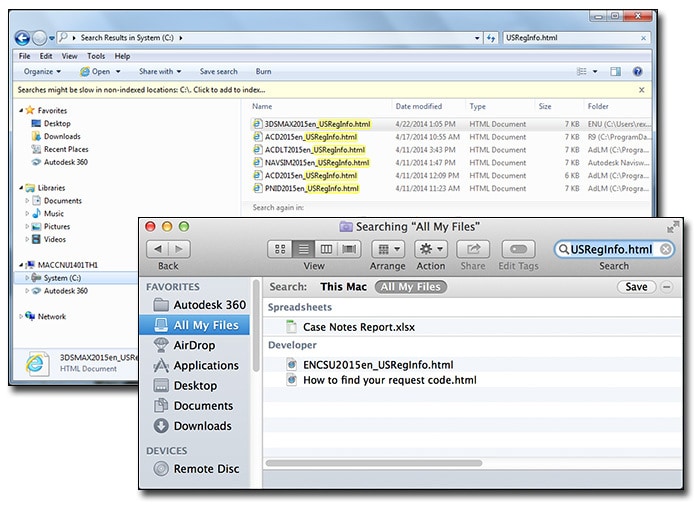
Anmerkung: Der Speicherort und der Name der Datei variieren je nach Produkt und Betriebssystem. Hier sind einige Beispiele, wo die Registrierungsinformationen in der Regel gespeichert sind:
- Für Windows:
C:\ProgramData\Autodesk\Adlm\ ProductNameVersion_USRegInfo.html
- Unter macOS:
/Library/Application Support/Autodesk/Adlm/ProductNameVersion_USRegInfo.html
- Öffnen Sie die Datei, in deren Dateinamen das Produkt und die Version enthalten sind.